【ユーティリティ】カテゴリの記事

近年、すごく思うのは、仕事の中でテキストを書いているウエイトが増えているということ。
メールしかり、SNSしかり、プロジェクト管理(よくサイボウズLiveを使っています)しかり…
仕事とはコミュニケーションであり、ただ成果物をつくるだけでなく、申し送り事項をきちんと行うことはもちろん、デザイン案レベルのものでは、こだわりや裏付けなどがきちんと表現されているかどうかで伝わり方に差がつきます。
文字入力のスピードと精度を上げるための方法などをリストアップしてみます。
- タイピングのスピードを上げること
- 単語登録を活用すること
- クリップボード拡張ユーティリティを利用すること
- 使いやすいキーボード(マウス、マウスパッド)にこだわること
- USキーボードを使うこと
- caps lock機能ははずしておくこと
- 再変換を使うこと(ATOKの場合、control+shift+Y)
- 郵便番号変換を利用する
- アプリケーションのスペルチェック機能を使う
- 括弧類は、起こし/閉じと入力して、1文字戻って入力する
- アウトラインエディターを利用する
- Markdownを利用する
- 連続したデータや計算が必要な場合などには、Excelを利用する
- カーソル移動にはEmacsキーバインドを使うこと(アドビのアプリは非対応)
- ブラウザでサイト名/リンクを拾うには、Make Linkを使う
これがないと困る、というユーティリティ類をリストアップしてみました。
- Default Folder
- Spark
- Art View
- FontExplorer X
- DragThing
- Alfred
- Clean.app
- ForeverSave 2
- ClipMenu
- Bartender
以前、こちらの記事で、Acrobatの[表示]→[ページナビゲーション]→[ページ...]に(InDesignと同じ)command+Jを与えるという記事をご紹介したのですが、KeynoteとかQuickTime Playerとか、キーボードショートカットをカスタマイズできないアプリケーションにSparkは使えます!
Mac OS X標準の、キーボード[システム環境設定]の[キーボードショートカット]の場合:
- Acrobat、および、アドビのアプリケーションは対象にならない
- 設定を書き出せないので、マシン環境などを変更した場合に、全部やり直さなければならない
ATOKなんかでは「おこなう」を入力しても「行なう」は出てこないですし、いやいや「行う」でしょう、と思い込んでおりました。
しかし、「行く」の過去形「行った」(いった)と、「行った」(おこなった)。どちらも同じ表記で異なる読みです。文脈を見れば、「いった」なのか「おこなった」なのかは判断できそうですけど、“紛らわしくない”っていうのは偉大と考えます。
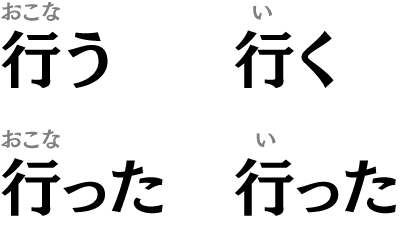
一応、許容されるそうなんですが、ややこしいので揃えちゃえばいいのに、と思ったり。
あー、やっぱりMacでよかったよな、と思うのは「ツーフィンガースクロール」と「Quick Look」。前者は出先しか使わないけど、Quick Lookがないときに、どうやって仕事していたか、思い出せないくらい、重要な機能だと思います。
ちなみに、Quick Lookは、2007年10月にリリースされたMac OS X 10.5(Leopard)ではじめて搭載。ドキュメントを開かなくても、スペースバー(またはcommand+Yキー)でプレビューできる機能です。その後、地道に強化されて、SpotlightやOpen/Saveダイアログボックスでもサポート。意外なところでは、Transmitでもサポートしています。
(フルスクリーンや一覧表示は、キーボードショートカットを覚えておきたいですね。)


